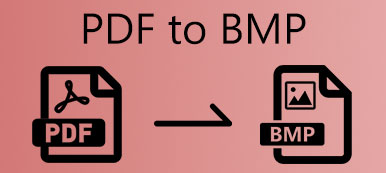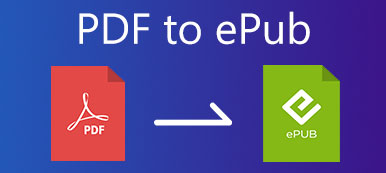BMP dosyası, Microsoft tarafından geliştirilen ve bitmap dijital görüntüleri depolamak için kullanılan Bitmap (BMP) raster grafik görüntü biçiminde kaydedilen bir görüntüdür. Değişken renk derinliklerinde hem monokrom hem de renkli iki boyutlu dijital görüntüleri saklayabilir. PDF, Taşınabilir Belge Formatı anlamına gelir. Adobe tarafından geliştirilen ve metin biçimlendirme ve resimler gibi belgeleri depolamak için kullanılan bir dosya biçimidir.
BMP dosyasına kıyasla PDF daha fazla paylaşılabilir ve görüntülenebilir, düzenlenemez. Bazen, paylaşmak ve sunmak için bir PDF'ye bir BMP görüntü dosyası çizmek istersiniz. Burada BMP'yi PDF dosyasına dönüştürmek için 5 kolay çözüm sunacağız.
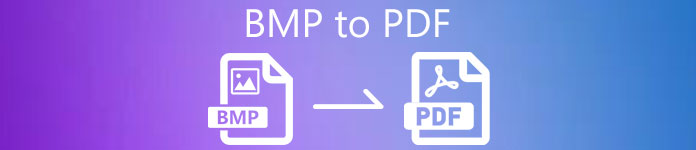
- Bölüm 1. BMP'yi Çevrimiçi Olarak Ücretsiz Olarak PDF'ye Dönüştürme
- Bölüm 2. Windows'ta BMP'yi PDF'ye Nasıl Değiştirirsiniz
- Bölüm 3. Mac'te BMP'yi PDF'ye Dönüştürme
- Bölüm 4. BMP'yi PDF'ye Dönüştürmeyle İlgili SSS
Bölüm 1: BMP'yi Çevrimiçi Olarak Ücretsiz Olarak PDF'ye Dönüştürme
BMP dosyasını PDF'ye dönüştürmenin kolay bir yolunu bulmak istiyorsanız, çevrimiçi bir BMP'den PDF'ye ücretsiz yazılımı denemelisiniz. Bu bölümde, BMP dosyasını çevrimiçi olarak PDF belgesine dönüştürmek için 3 çevrimiçi araç bulabilirsiniz.
1. EasePDF BMP'den PDF'ye Dönüştürücü
EasePDF, Bitmap dosyasını Windows, Mac ve diğer platformlarda ücretsiz olarak kolayca PDF'ye dönüştürmenizi sağlayan çevrimiçi bir PDF dönüştürücüdür. Üçüncü taraf yazılımın indirilmesi veya yüklenmesi yoktur. EasePDF ile Bitmap görüntülerini PDF'ye dönüştürmek için adımları izleyin.
1. AdımEasePDF BMP to PDF'nin resmi web sitesine gidin (https://www.easepdf.com/bmp-to-pdf/) ve tıklayın Dosya Ekle) Dönüştürmek istediğiniz BMP dosyalarını yüklemek için düğmesine basın. BMP dosyasını içine sürükleyip bırakabilirsiniz. Dosyayı buraya bırakın alan. Ayrıca dosyayı Google Drive, Dropbox, One Drive veya diğer URL'lerden ekleyin.
2. AdımBurada başka bir BMP dosyasını döndürebilir, büyütebilir, kaldırabilir veya ekleyebilirsiniz. Düzeni, sayfa boyutunu ve kenar boşluğunu ayarlamanızı sağlar. Ardından PDF oluştur BMP'yi PDF'ye dönüştürmeye başlamak için düğmesine basın.
3. AdımArdından, İndir PDF dosyasını bilgisayara kaydetmek veya PDF dosyasını Google Drive, Dropbox, One Drive, URL, e-posta veya QR kodunda paylaşmak için düğmesine basın. Dönüştürülecek daha fazla BMP dosyanız varsa, BAŞTAN BAŞLAMAK düğmesine basarak başka bir dönüştürmeyi başlatın.
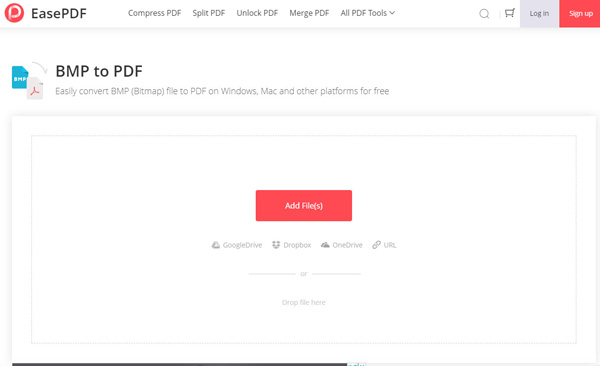
Bundan sonra, isteyebilirsiniz PDF dosyasını aktar iPad, iPhone veya diğer cihazlara.
2. Cloudconvert BMP'den PDF'ye Dönüştürücü
Cloudconvert, resimlerinizi çevrimiçi dönüştüren ücretsiz bir BMP'den PDF'ye dönüştürücüdür. Bu BMP'den PDF'ye dönüştürücü, BMP, PNG, JPG, GIF, WEBP ve HEIC'i destekler. Çevrimiçi bir dosya dönüştürücü olarak, neredeyse tüm ses, video, belge, resim, e-kitap, arşiv, elektronik tablo ve sunum formatlarını da destekler. Bu arada, görüntü çözünürlüğünü, kalitesini ve dosya boyutunu kontrol edebilirsiniz.
1. Adımhttps://cloudconvert.com/bmp-to-pdf adresini ziyaret edin ve tıklayın Dosya Seç BMP dosyasını bilgisayarınızdan yerel olarak eklemek için düğmesine basın. BMP dosyasını Google Drive, Dropbox, One Drive'dan veya bir URL aracılığıyla içe aktarmak için açılır oku da tıklayabilirsiniz.
2. Adımyanındaki açılır oku tıklayın. E dönüşmek, Belge'yi seçin ve PDF çıktı biçimi olarak. Ardından genişliği ve yüksekliği ayarlamak, BMP dosyalarını yeniden boyutlandırma modunu ayarlamak ve daha fazlası için İngiliz anahtarı simgesini tıklayın.
3. AdımTıkla dönüştürmek BMP dosyasını PDF belgesine dönüştürmek için düğmesine basın. Dönüştürülen BMP dosyasını önizleyebilir ve İndir PDF dosyasını kaydetmek için düğmesine basın.

3. FreeConvert BMP'den PDF'ye Dönüştürücü
FreeConvert BMP to PDF Converter, BMP'yi çevrimiçi olarak ücretsiz olarak PDF'ye dönüştürmek için ücretsiz bir PDF dönüştürücüdür. Herhangi bir web tarayıcısında herhangi bir BMP dosyasını en yüksek kalitede PDF'ye dönüştürebilirsiniz.
1. AdımFreeConvert.com BMP to PDF Converter web sitesine gidin. Tıkla Dosya seçin BMP dosyasını yüklemek için düğmesine basın. Dosyayı cihazdan, Dropbox'tan, Google Drive'dan veya URL'den içe aktarmak için açılır simgeyi de tıklayabilirsiniz.
2. Adımemin olmak PDF çıktı formatı olarak seçilir. Tıkla Gelişmiş ayarlar (dişli simgesi) PDF sayfa boyutunu, yönünü, görüntü hizalamasını veya kenar boşluğunu ayarlamak için. Tıklayın Ayarları Uygula düğmelerini tıklayın.
3. AdımSon olarak, PDF'ye Dönüştür BMP'yi PDF'ye dönüştürmek için düğme. Bundan sonra, PDF dosyasını indirebilir veya PDF'yi Google Drive veya Dropbox'a aktarabilirsiniz.
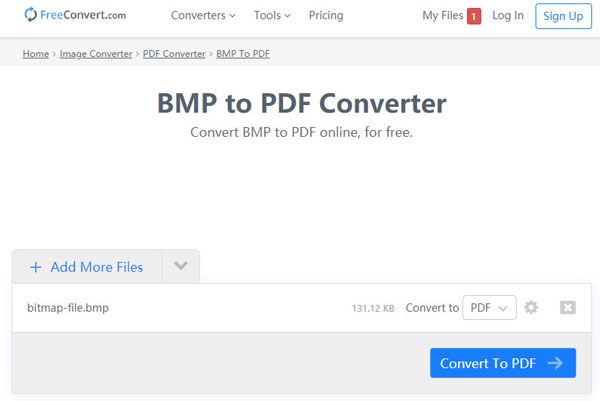
Apeaksoft PDF Dönüştürücü Ultimate
- PDF belgesinden BMP, JPEG, PNG, TIFF, GIF, TGA, PPM'yi dışa aktarın.
- PDF'yi resimlere, Word, Metin, Excel, PowerPoint, ePub, HTML vb.'ye dönüştürün.
- Windows PC ve Mac'te süper hızlı bir şekilde PDF'den içerik ayıklayın.
- Çıktı belgelerini veya görüntüleri özelleştirin ve çıktı efektlerini iyileştirin.
Bölüm 2: Windows'ta BMP'yi PDF'ye Nasıl Değiştirirsiniz
Windows 10 kullanıyorsanız, yerleşik olarak deneyebilirsiniz. Microsoft'a PDF'ye Yazdır BMP görüntüsünden PDF dosyası oluşturma özelliği. Microsoft Print to PDF tarafından oluşturulan PDF dosyası, Adobe Reader, Foxit Reader vb. herhangi bir uygulama tarafından açılabilir. Bu özellik ile herhangi bir BMP dosyasını kolaylıkla PDF'ye dönüştürebilirsiniz.
1. AdımBMP dosyalarının kaydedildiği klasöre gidin. Dönüştürmek istediğiniz .bmp dosyasına sağ tıklayın ve Print seçeneği.
2. AdımKlinik Microsoft'a PDF'ye Yazdır açılır menüsünden Yazıcı alan. Kağıt boyutunu ve istediğiniz kaliteyi ayarlayabilirsiniz. Dönüştürülen PDF dosyasının aynı boyutta olduğundan emin olmak için kontrol edebilirsiniz. Resmi çerçeveye sığdır seçeneği.
3. AdımTüm ayarları tamamladığınızda, Print yazdırmayı başlatmak için düğmesine basın. Ardından, PDF dosyasını kaydetmek ve oluşturmak için bir çıktı klasörü seçmeniz gerekir. Tıklayın İndirim Dönüştürülen PDF dosyasını Windows bilgisayarınıza kaydetmek için düğmesine basın.
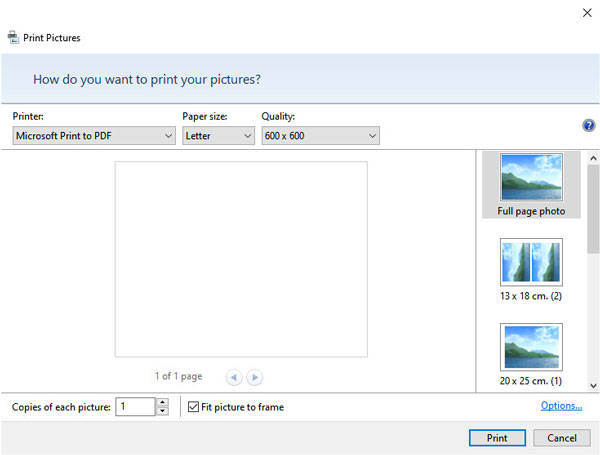
Bazen Microsoft Print to PDF özelliği bulunamadığı için BMP'yi PDF'ye dönüştüremeyebilirsiniz. Bunun olmasını önlemek için, bu özelliği önceden etkinleştirmeniz gerekir.
Bölüm 3: Mac'te BMP'yi PDF'ye Dönüştürme
Mac'inizdeki BMP görüntülerinden PDF dosyalarını kaydetmek istiyorsanız, macOS'teki Yazıcıya, görüntüye ve PDF görüntüleyiciye güvenebilirsiniz. Önizleme ile dijital görüntüleri ve PDF dosyalarını görüntüleyebilir ve yazdırabilir ve bu dosyaları da düzenleyebilirsiniz. Mac'te Önizleme'de BMP'yi PDF'ye dönüştürme hakkında daha fazla bilgi edinin. (Daha fazlasını keşfedin PDF editörü burada.)
1. AdımBMP dosyalarınızın Mac'te depolandığı klasörü bulun. BMP dosyasına sağ tıklayın, seçin Ile aç seçin Önizleme BMP dosyalarını açmak için.
2. AdımBMP dosyasının sırasını yeniden düzenleyebilir veya gerekirse dosyayı döndürebilirsiniz.
3. AdımTıkla fileto sekme ve seçim Print açılır kutuda. yanındaki açılır oku tıklayın. PDF Ve seç PDF olarak kaydet alt alanda.
4. AdımBundan sonra, PDF dosyasını adlandırabilir, başlığı, yazarı, konuyu, anahtar kelimeleri vb. ayarlayabilirsiniz. Ardından İndirim düğmesine basın.
5. AdımTüm BMP dosyalarını veya belirli BMP dosyalarını kaydetmeyi seçin. Ayrıca kağıt boyutunu, yönünü, PDF'yi döndür veya sığacak şekilde ölçekle seçeneğini seçin. Tıkla Print Mac'te BMP'yi PDF'ye dönüştürmek için düğme.
Bölüm 4. BMP'yi PDF'ye Dönüştürmeyle İlgili SSS
PDF dosyaları nedir?
PDF, değiştirilemeyen veya yeniden biçimlendirilemeyen belgeleri paylaşmak için kullanılan popüler bir dosya türüdür. Cihazlar arasında paylaşmanın ve broşürler, raporlar ve daha fazlası gibi metinler içeren görüntüleri yazdırmanın harika bir yoludur.
Yazdırma için en iyi görüntü formatı nedir?
RAW görüntüler, görüntüleri yazdırmak için en iyi çözünürlüğü sunsa da çoğu yazıcı, büyük ve sıkıştırılmamış dosya biçimini kabul etmez. TIFF, en yüksek kalitede görüntü ürettiği için yazdırma için en iyi görüntü formatıdır.
BMP dosyalarının dezavantajları nelerdir?
Görüntü çok sayıda renk içeriyorsa, Bitmap dosyaları çok büyük olabilir. Bir görüntü büyütüldüğünde, tek tek renkli kareler görünür hale gelebilir ve görüntü kaybolacaktır.
Sonuç
Windows 10 bilgisayar kullanıyorsanız, BMP dosyalarını PDF'ye dönüştürmek için yerleşik Microsoft Print to PDF özelliğini kullanabilirsiniz. Bir Mac'iniz varsa, PDF dosyasını BMP'den Önizleme'de kaydedebilirsiniz. Ayrıca BMP dosyasını ücretsiz olarak çevrimiçi PDF'ye dönüştürmek için 3 çevrimiçi BMP'den PDF'ye dönüştürme aracından bahsettik. Umarım bu makale size yardımcı olur. Başka sorularınız varsa bize bir mesaj bırakın.